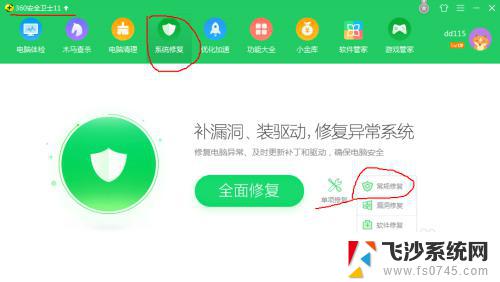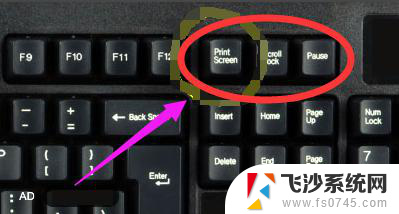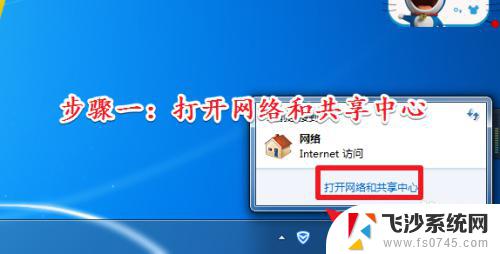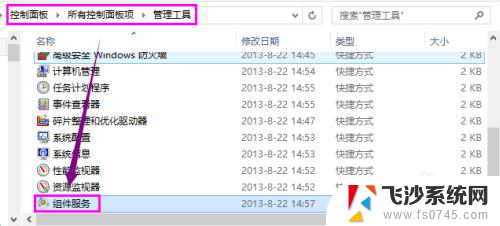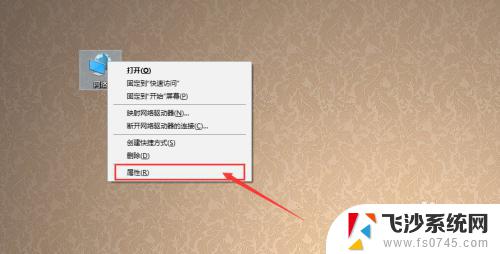win7电脑dns异常三种办法 解决Windows 7系统DNS错误的方法
在使用Windows 7系统时,我们可能会遇到DNS异常的问题,这可能导致我们无法正常访问互联网或者打开某些网页,幸运的是我们有三种有效的解决方法来解决这个问题。我们可以尝试刷新DNS缓存,这通常可以解决由于DNS缓存错误导致的问题。我们可以尝试更改DNS服务器地址,将其设置为公共DNS服务器,如谷歌DNS或者云端DNS,以确保我们的网络连接更加稳定。如果以上方法仍然无效,我们可以尝试重置网络设置,这将恢复网络连接的默认设置,很可能解决DNS错误。无论我们遇到什么样的DNS异常,都可以通过这三种方法来解决,保证我们的Windows 7系统能够正常连接互联网。
步骤如下:
1.win7电脑dns异常三种办法
我们可以用变更DNS地址的方法来解决这一问题。
步骤:
右键 - 桌面网络图标 -属性,打开网络和共享中心,然后点击左侧的更改适配器设置;
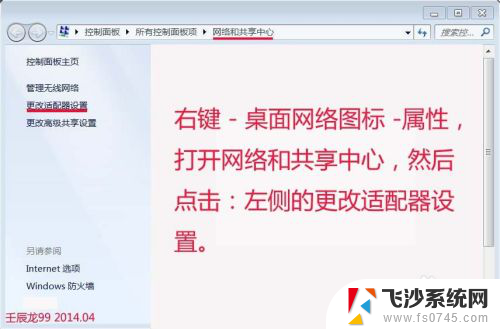
2.我们在打开的“网络连接”窗口,如果我们用的是无线网络。就双击:无线网络连接,如果不是无线网络,双击:本地连接;
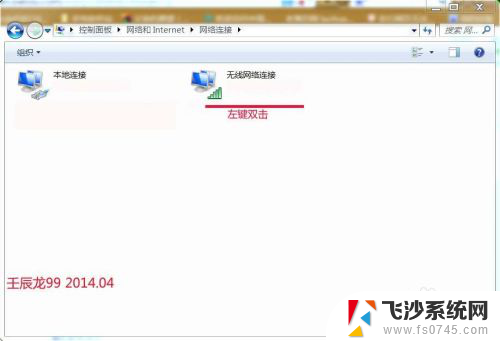
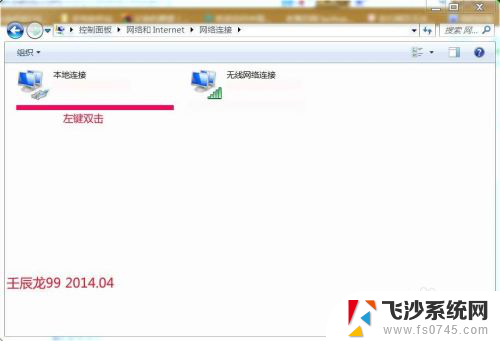
3.在弹出的窗口中,点击:属性;
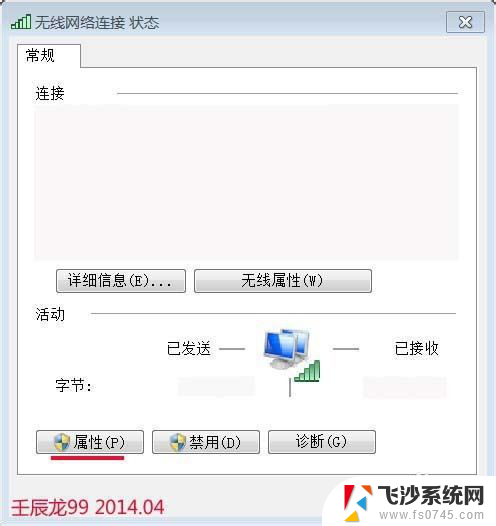
4.我们接着点击:TCP/IPv4,再点击:属性;
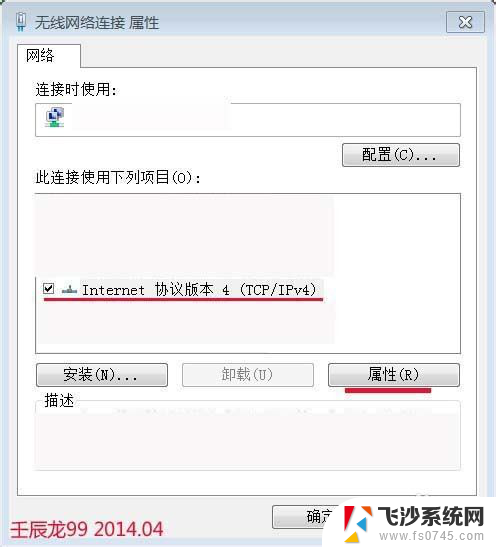
5.在打开的TCP/IPv4 属性窗口,我们点击:使用下面的DNS服务器地址(E);
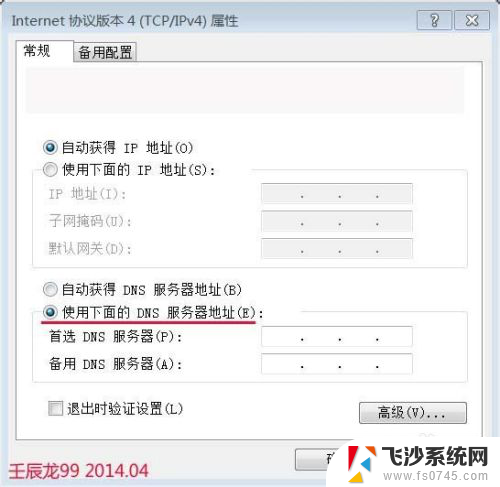
6.到了这一步,就要看我们的网络连接方式了。如果是局域网,就要询问局域网管理员,获得DNS地址;如果是宽带连接,得找网络营运商获得DNS地址。接着在下方填写上正确的DNS地址,然后点击:确定,回到原来的窗口,点击:关闭。
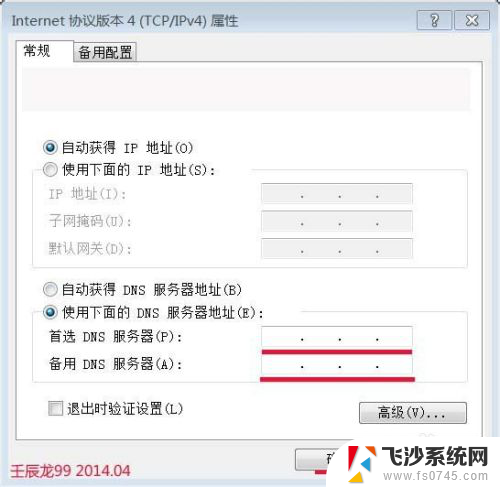
7.我的计算机网络是局域网的无线网络连接,在无线网络配置中分配了DNS地址。所以在这里用:自动获得IP地址(O)和自动获得DNS服务器地址(E)。
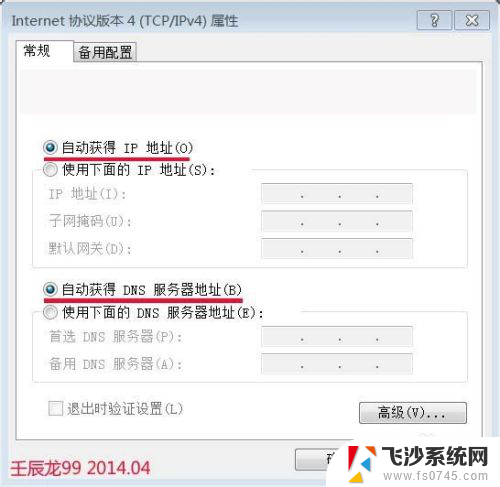
以上就是解决Win7电脑DNS异常的三种方法,如果你遇到这种情况,可以按照本文的方法进行解决,希望对大家有所帮助。